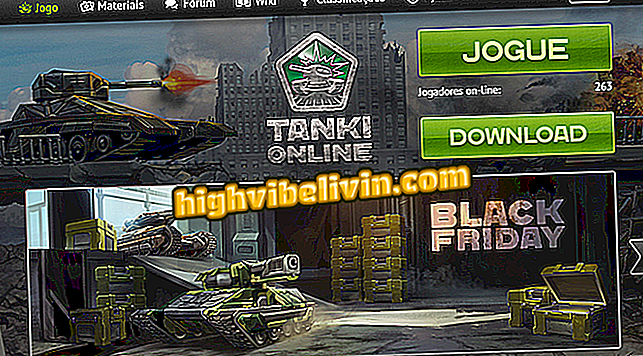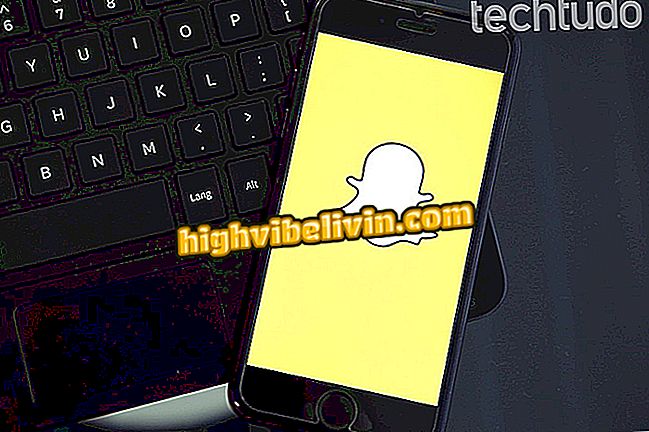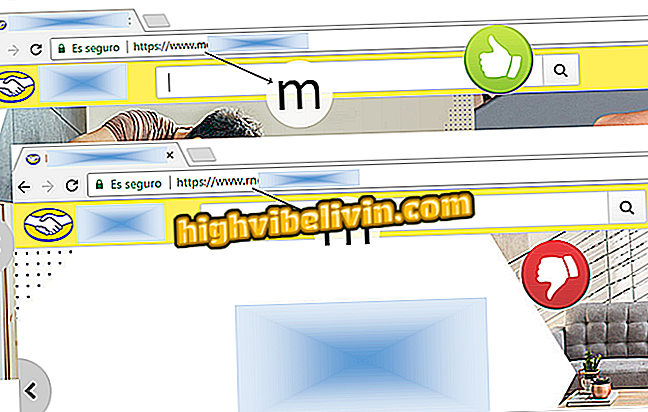Како ставити чип и меморијску картицу у Галаки С9
Галаки С9 и С9 Плус имају улазе са два чипа - технологију познату Самсунг као Дуос. Међутим, корисник мора да бира између коришћења једне или две линије или телефона и мицроСД меморијске картице (до 400 ГБ), јер је простор хибридан, различит од осталих интермедијарних паметних телефона марке.
У овом упутству објашњава се како ставити чип или више и меморијску картицу у Самсунгову лансирање. Научите како у следећим редовима.

Галаки С9: научите како поставити чип на Самсунг мобител
Тестирали смо Галаки С9 Плус; погледајте цео преглед
Корак 1. Потражите чип-држач - присутан у кућишту мобилног телефона - или спајалицу за папир да бисте уклонили лежиште.

Користите додатке или квачице за уклањање лежишта из Галаки С9
Корак 2. Пронађите ладицу на врху телефона и забележите малу рупу у њој.

Пронађите пладањ на врху Галаки С9
Корак 3. Уметните држач или квачице у рупу и гурните. Затим, када се пладањ олабави, извуците га.

Уметните прибор или квачице у рупу, а затим извуците пладањ Галаки С9
Корак 4. Ставите чип на дно лежишта, као на слици испод.

Ставите чип у лежиште као што је приказано.
Корак 5. Уз чип можете додати и меморијску картицу. Једноставно је уметните у врх лежишта.

Ако желите, ставите чип и меморијску картицу у Галаки С9
Корак 6. Затим вратите лежиште на телефон и телефон се може нормално користити.

Поново уметните лежиште у Галаки С9
Како користити два чипа
Корак 1. Уклоните лежиште и поставите два чипа као што је приказано испод.

Ставите чипс у пладањ
Корак 2. Поново уметните лежиште у телефон. Тада ћете бити преусмерени на екран за конфигурацију чипа. Тапните на "Позиви" да бисте поставили жељену линију за позиве. Можете бирати између "Увек питати", да бисте изабрали чип пре бирања, или "СИМ 1" и "СИМ 2" да бисте изабрали жељени број.

Изаберите жељени чип за упућивање позива
Корак 3. Додирните "СМС" да бисте изабрали чип за функцију. Међутим, за разлику од претходног, потребно је да дефинишете ред за извршавање исте активности у сваком тренутку. Изаберите између "ДА 1" или "ДА 2".

Изаберите жељени чип за слање текстуалних порука
Корак 4. Под "Мобиле дата", одаберите коју линију можете приступити 3Г и 4Г мрежи. Такође је могуће онемогућити употребу мобилних података. Да бисте то учинили, само притисните "Офф" и ваш мобилни телефон ће имати приступ интернету само преко Ви-Фи мрежа.

Изаберите жељени чип за употребу мобилних података
Корак 5. Подразумевано, приликом враћања позива на пропуштени позив, направљен или примљен, Галаки С9 аутоматски бира претходно коришћену СИМ картицу за ту сврху. Када активирате "Цонфирм Цалл Цхип", можете ручно одабрати чип сваки пут када вратите позив.

Активирајте функцију да бисте потврдили чип који ће се користити пре успостављања везе
Корак 6. У "2 активна чипа", корисник може примати позиве чак и када је једна од линија укључена. Да бисте то урадили, додирните опцију, а затим притисните "ОК" да бисте је активирали. У супротном, изаберите "Цанцел".
Корак 7. Након подешавања жељених опција, на дну, притисните "ОК" и користите телефон нормално.
Који је најбољи топ-оф-тхе-лине телефон за продају у Бразилу? Виев Форум Постс

Галаки С9 Плус